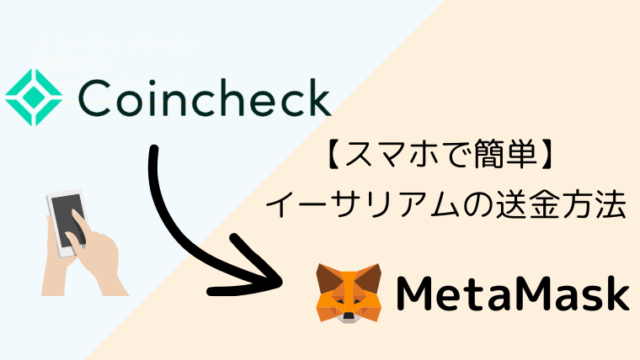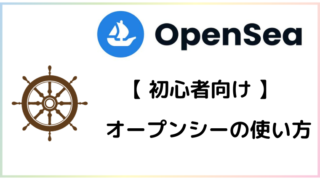▪『メタマスク』っていったいなんだろう?
▪『メタマスク』の始め方・使い方がわからない・・・?
本記事ではこんな悩みを解決します。
本記事で解決できる悩み
▪ メタマスクとは?
▪ メタマスクの始め方・使い方
▪ メタマスクのアカウント名変更方法
本記事の信頼性
おいも(@oimosmile)が解説していきます。
仮想通貨オンラインサロン
” ICL(α-ダイヤモンド)” 所属
NFTの保有数300個以上
今回は、PC版の『メタマスクの始め方・使い方』の紹介をしていきます。
本記事を読めば、メタマスクの基本的な使い方が身についた状態になります。
それでは、見ていきましょう。
MetaMask(メタマスク)とは?

MetaMask(メタマスク)とは、仮想通貨やNFTを、安全に保管することができるお財布のことです。
いくつか種類がある、ウォレット(お財布)の中でも、高い人気をほこるのがメタマスクです。
わかりやすく、日本語、日本円表示にも対応しています。
メタマスクの始め方・使い方【PC版】
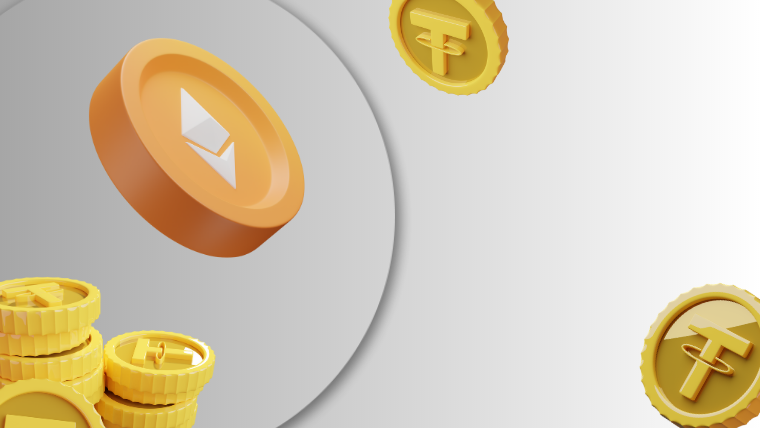
ここでは、メタマスクの始め方・使い方【PC版】の、紹介をしていきます。
メタマスクの始め方・使い方【3ステップ】
メタマスクの、始め方・使い方は以下の3ステップです。
▪ ①メタマスクをダウンロード
▪ ②ウォレットを作成
▪ ③シークレットリカバリーフレーズを保管
上記の、順番にやっていきましょう。
手順:①メタマスクのダウンロード
はじめに、メタマスクのダウンロードをしていきます。
メタマスクのダウンロード
メタマスクに、対応しているブラウザは以下の3つです。
▪ Chrome(クローム)
▪ FireFox(ファイヤーフォックス)
▪ Brave(ブレイブ)
今回は、メタマスクをChrome(クローム)にダウンロードしていきます。
①まずは、『メタマスクの公式サイト』をタップします。
▼ コチラからどうぞ
上記のURLは安全です。
Google検索で、『メタマスク』と入力すると詐欺サイトが、上位表示されることがあるので危険です。
メタマスクを、ダウンロードするときには必ずURLが、『metamask.io』であることを確認しましょう。
②つづいて、画面左下の『Download for』をクリックします。
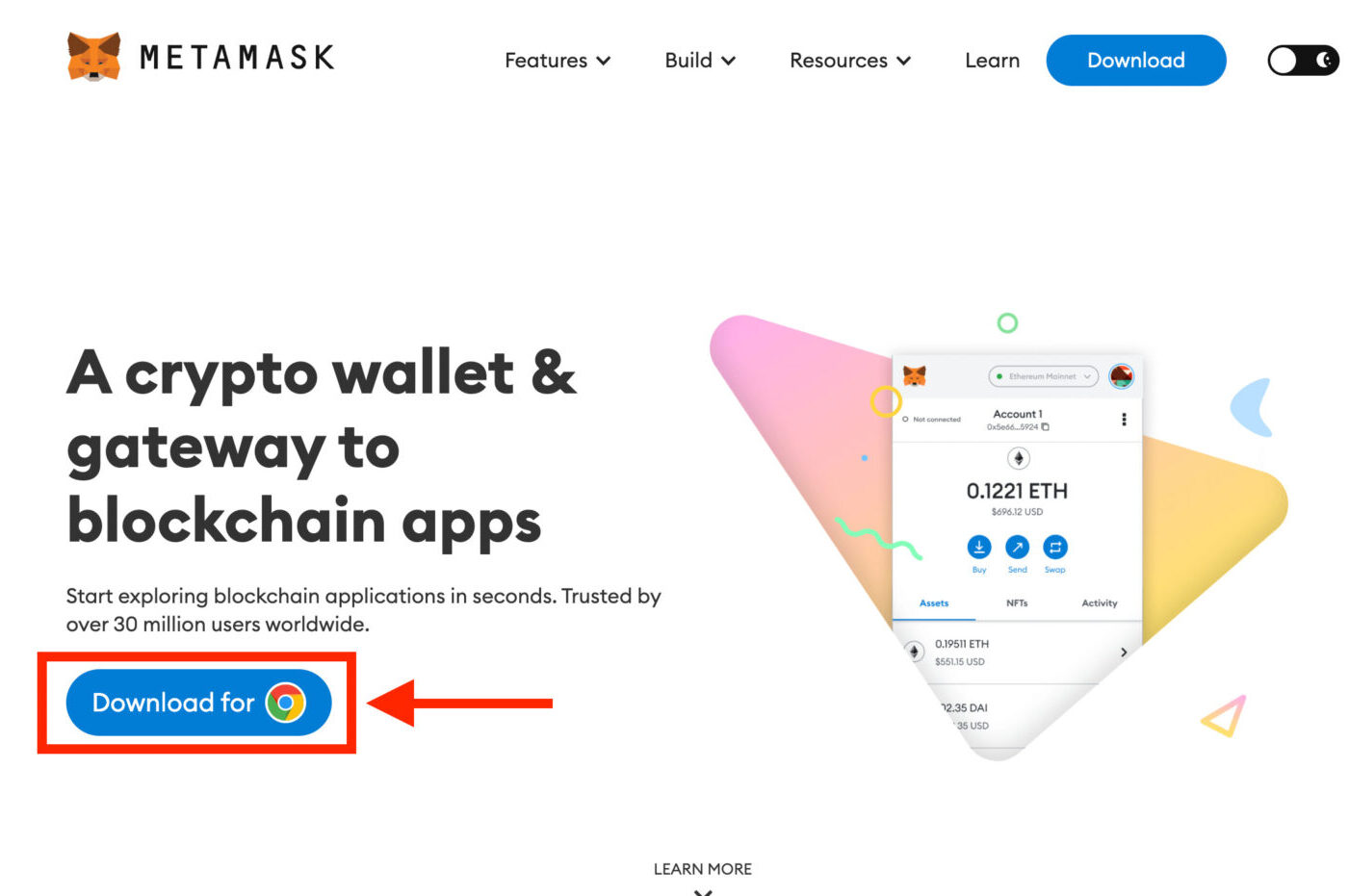
③下記画面に、なるので『Chromeに追加』をタップします。
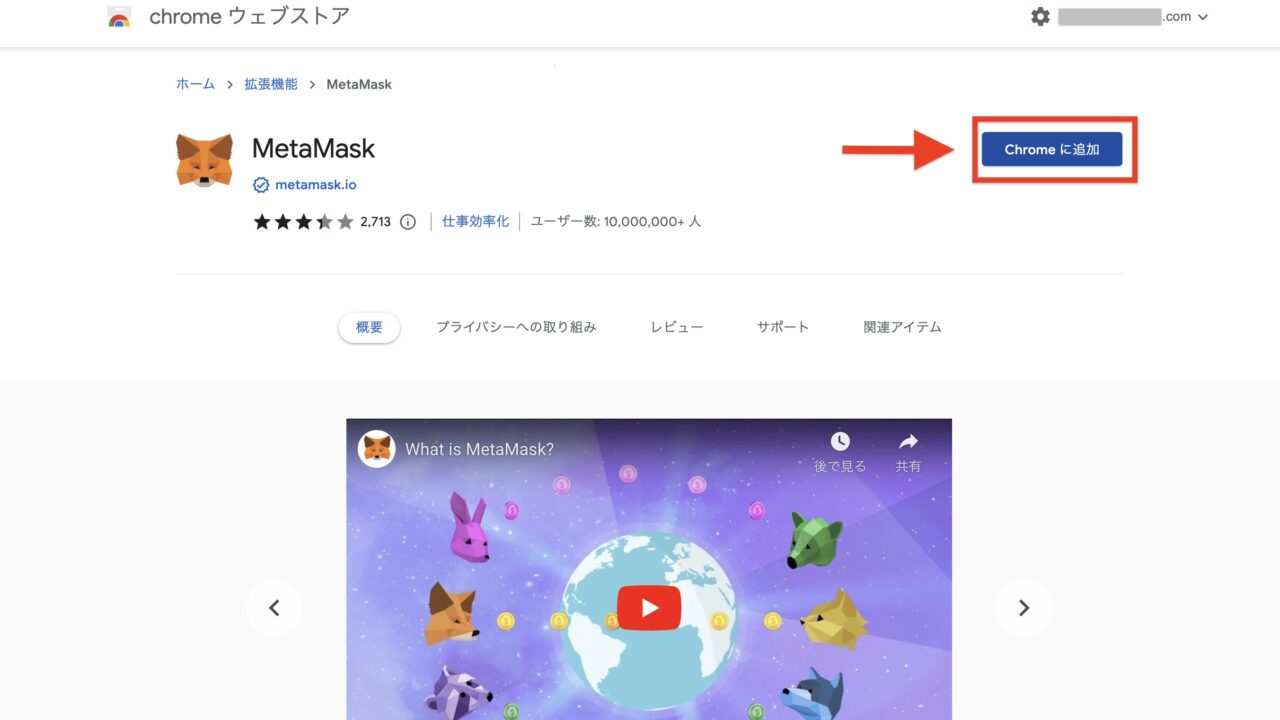
④つづいて、『拡張機能を追加』をクリックします。
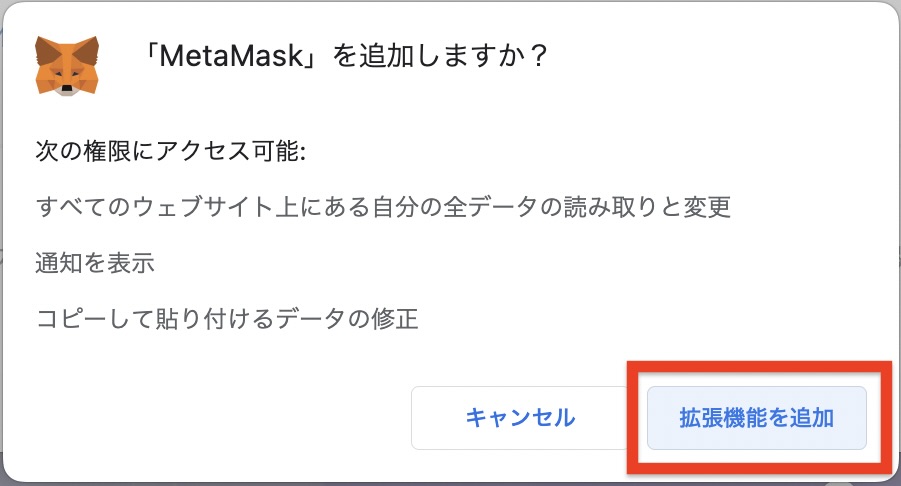 これで、メタマスクのダウンロードは完了です!
これで、メタマスクのダウンロードは完了です!
メタマスクを設定する
つづいて、メタマスクをブラウザのバーに設定(固定)します。
設定(固定)は、いつでもできますが初めに設定しておくと便利です。
設定の、手順は以下の通りです。
⑤右上の『パズルマーク』をクリックします。
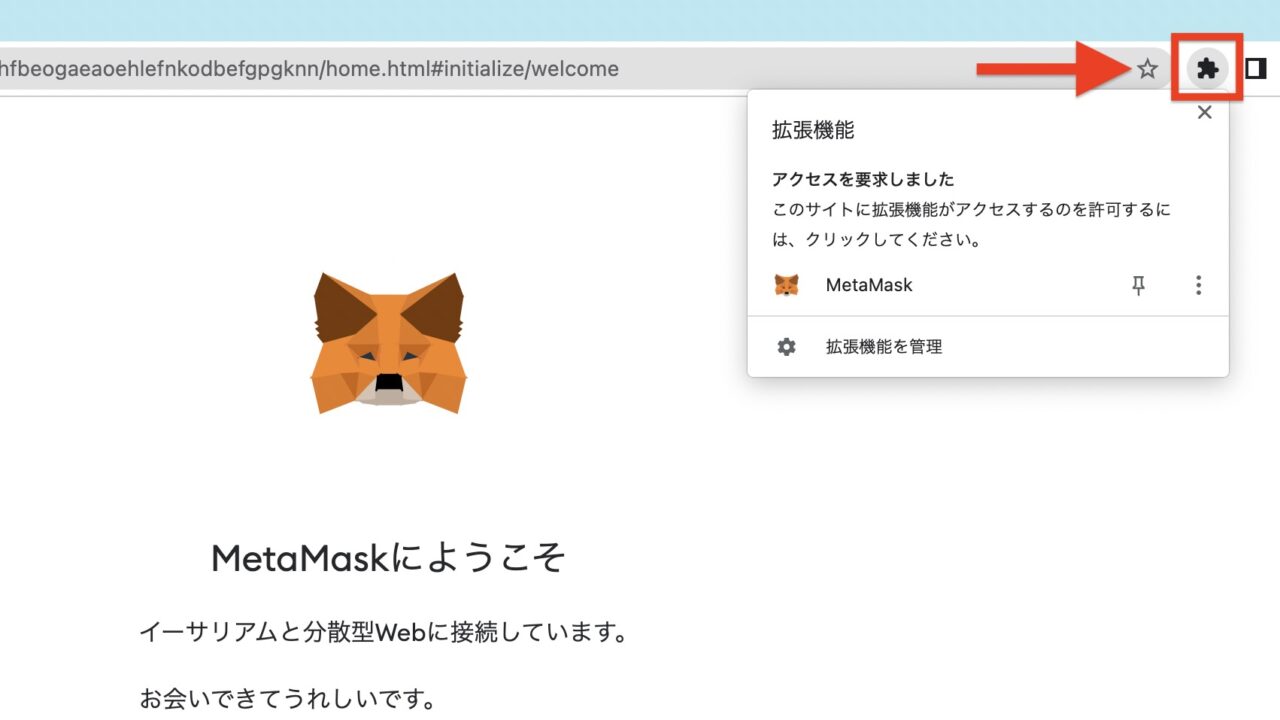
⑥下記画像の、下部にある『ピンマーク』をクリックすると、上部にキツネマークが固定表示されます。
これで、固定表示されたキツネマークをクリックするとメタマスクが起動します。
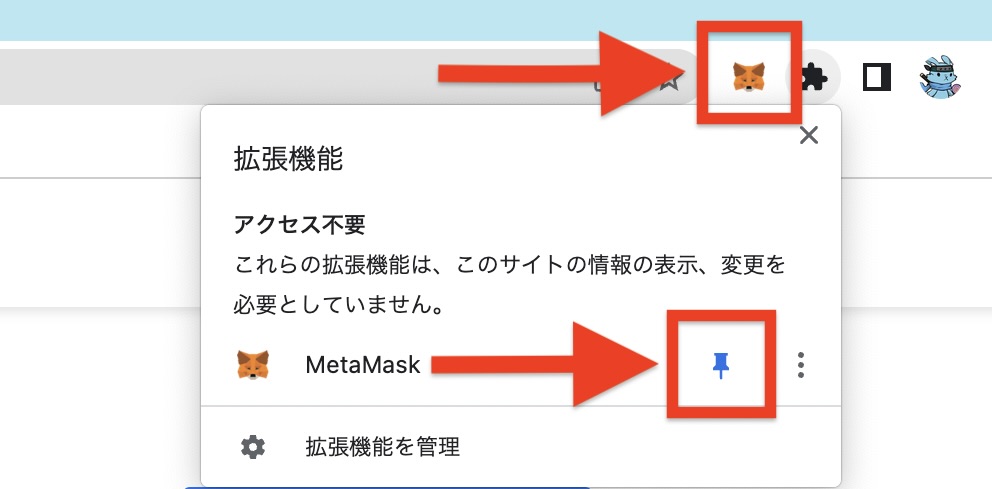
手順:②ウォレットの作成
つづいて、ウォレットを作成していきます。
ウォレットの作成は、以下の手順です。
①『開始』をタップします。
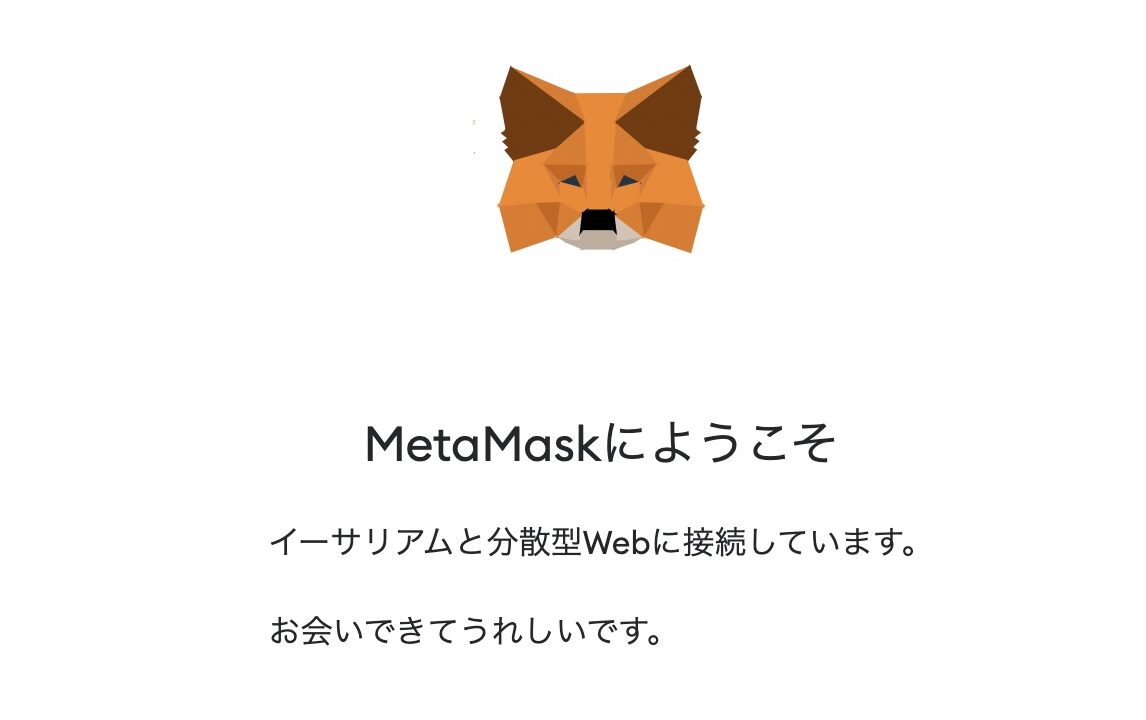

※コチラの画面が、開かない場合は下の参考欄をお読みください。
順調に、ダウンロードができていたら上記画面が開きます。
間違えて、メタマスクを閉じてしまった場合は、画面右上のキツネマークをクリックして起動させてください。
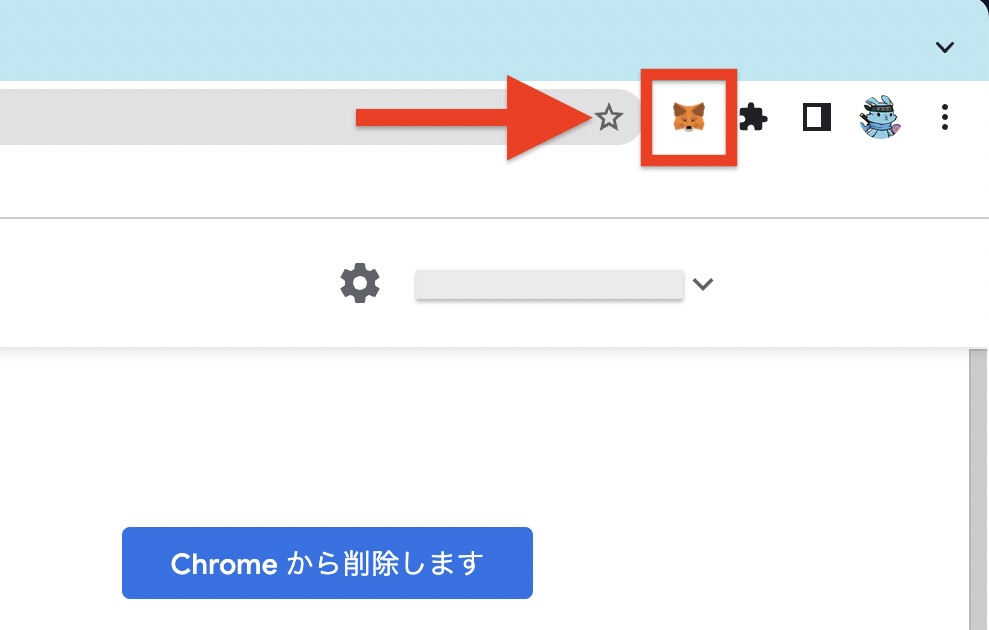
②つづいて、『同意する』をタップします。

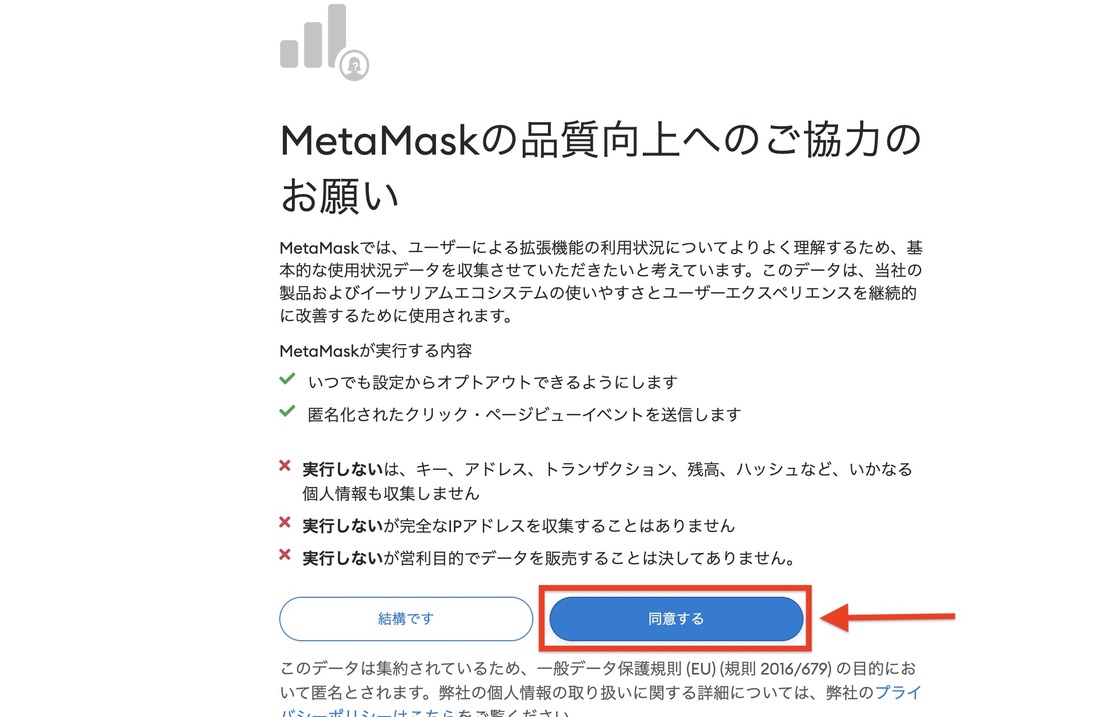
③つづいて、『ウォレットを作成』をタップします。
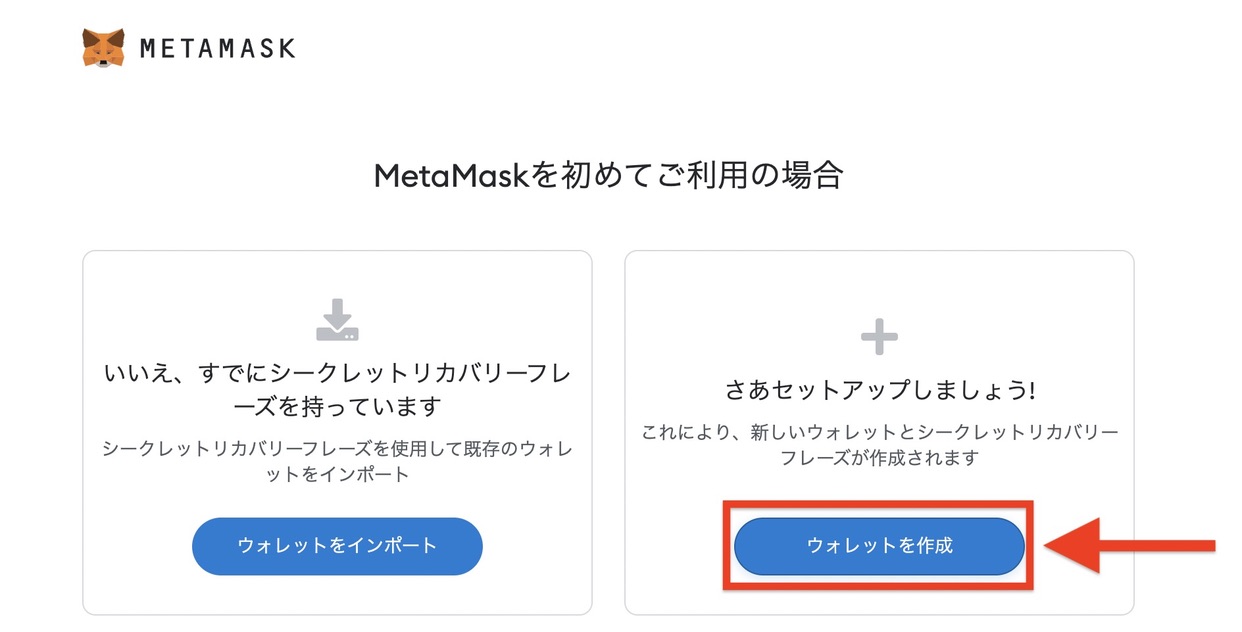
④『新しいパスワード』を入力します。
⑤つづいて、『パスワードの確認』を入力します。
⑥つづいて、『利用規約を読んで同意しました』をクリックしてチェックします。

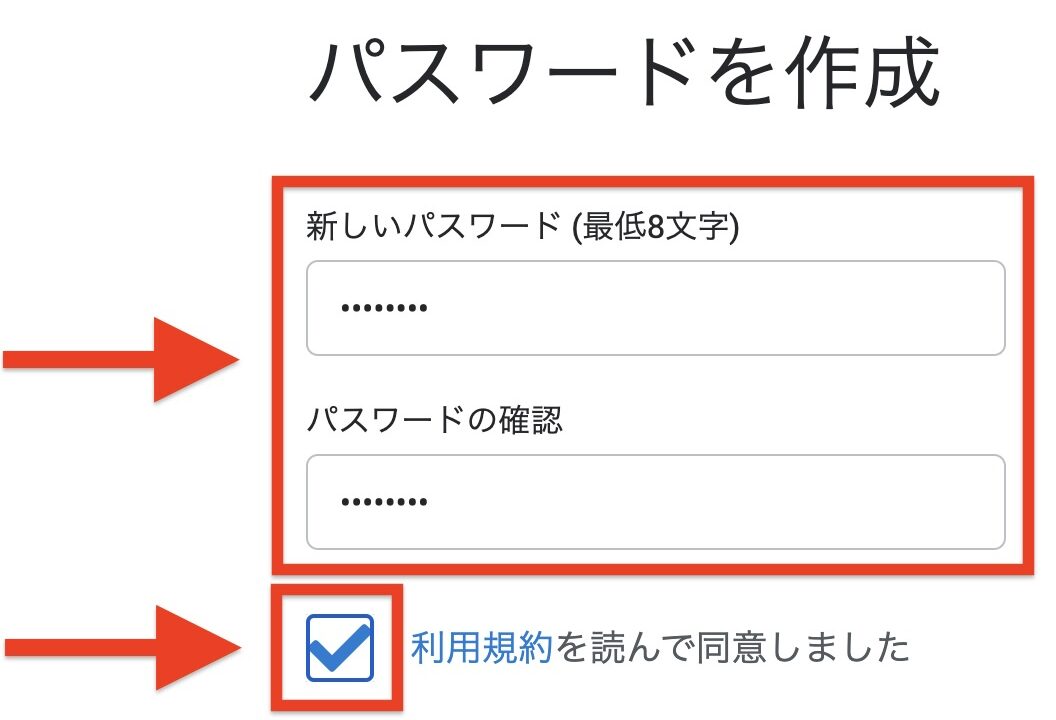
⑦『作成』を、クリックしたらウォレットの作成は完了です。
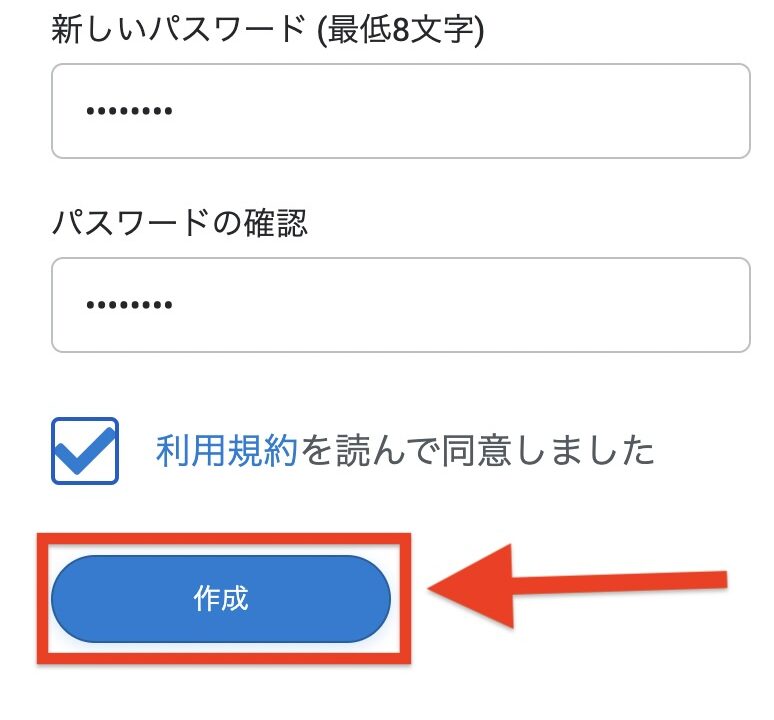
手順:③シークレットリカバリーフレーズを保管
つづいて、『シークレットリカバリーフレーズ』を保管していきます。
『シークレットリカバリーフレーズ』とは、ウォレット内の資産を守るパスワードのことです。
もしも、パスワードを他人に知られると全財産を、失うことにつながります。
絶対に、教えないようにしましょう。
シークレットリカバリーフレーズを保管
『シークレットリカバリーフレーズ』を、保管する手順は、以下の通りです。
①まずは、『次へ』をクリックします。
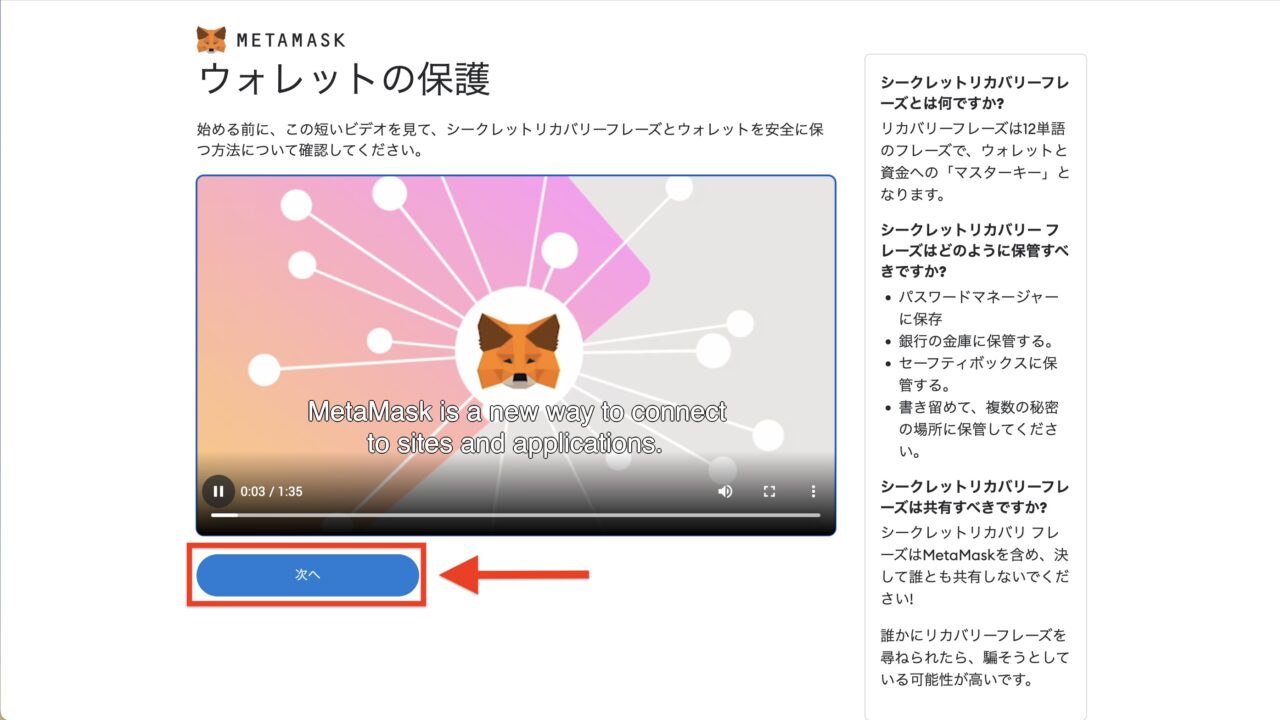
②『下記画面の赤枠内をクリック』します。
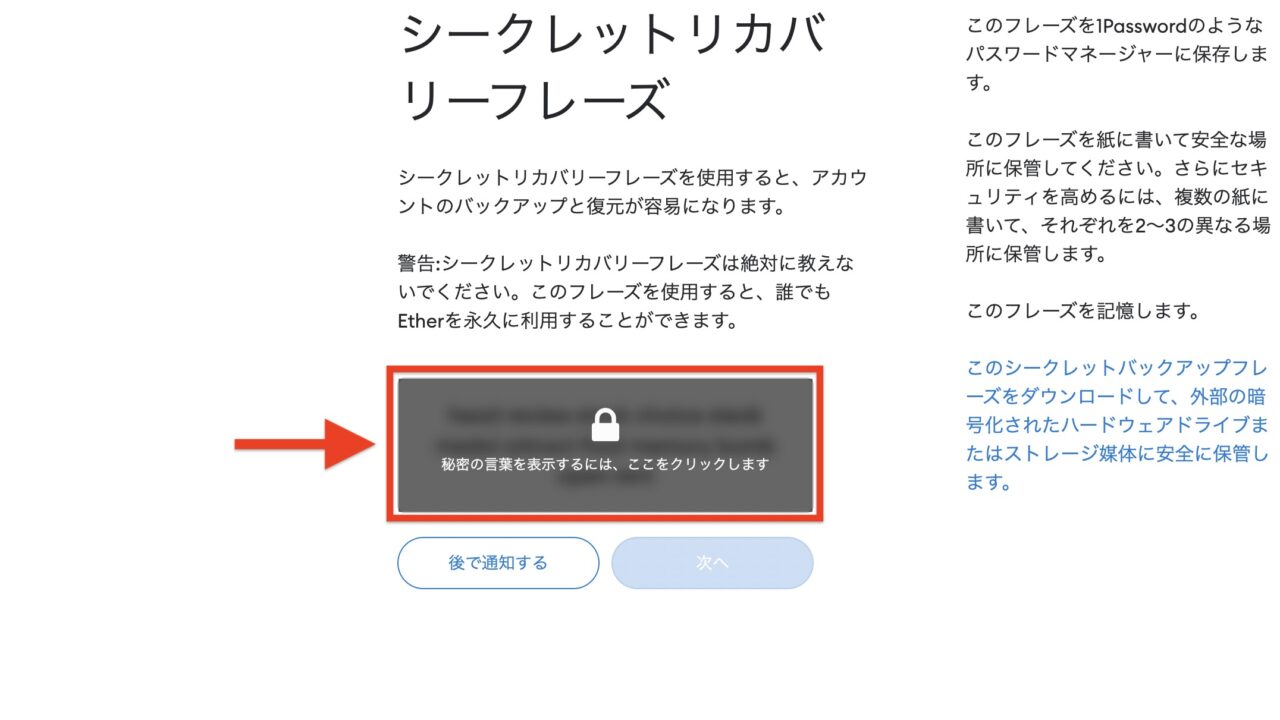
ここで、一旦止まって紙とペンを用意してください!
12個の、英単語『シークレットリカバリーフレーズ』を、必ずメモして大切に保管してください。
④シークレットリカバリーフレーズを、保管したら『次へ』をタップします。
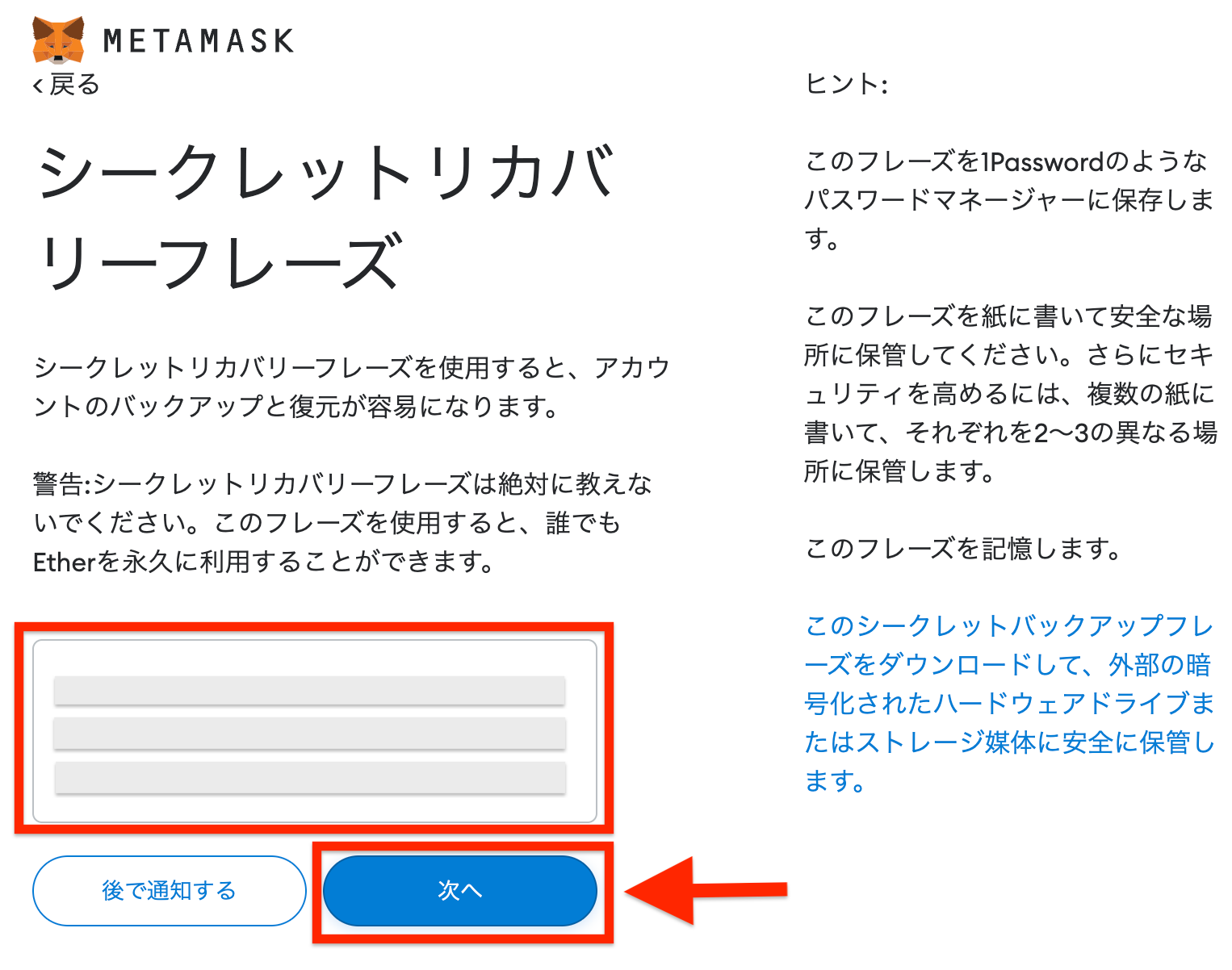
『シークレットリカバリーフレーズ』は必ず保管しておいて下さい。
『シークレットリカバリーフレーズ』は、スマホをなくしたり、アプリをアンインストールした場合に必要です。
このような、トラブル時にウォレットを復活させるための、パスワードです。
また、『シークレットリカバリフレーズ』が他人に漏れると、ウォレット内の財産が、盗まれてしまいます。
シークレットリカバリーフレーズの3つの保管方法
▪ ①紙に書いて大切に保管する
▪ ②「1Password」というパスワード管理のサブスクに入る
▪ ③スクショを撮って印刷したものを保管する
シークレットリカバリーフレーズは、スクショしてクラウド保菅された状態だと危険です。
スクショして、パスワードを保管できたら必ずスクショを削除しておきましょう。
⑤つづいて、『シークレットリカバリーフレーズ』を、保管した通りの順番で12個選択していきます。
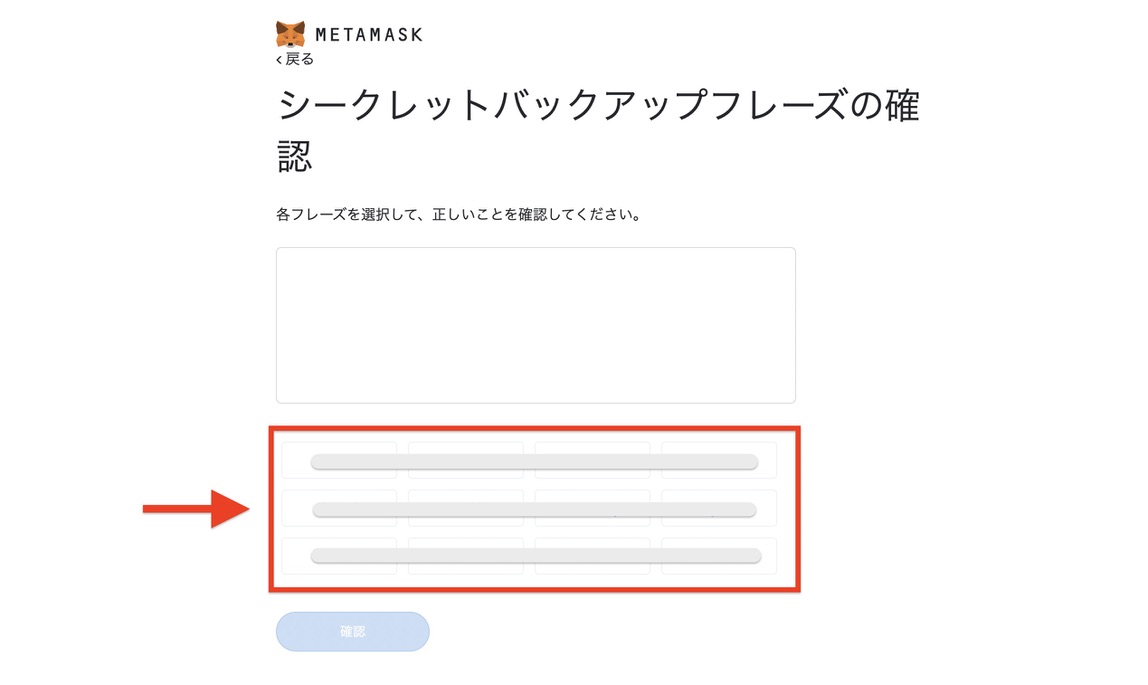
⑥選択が、終わったら『確認』をクリックします。
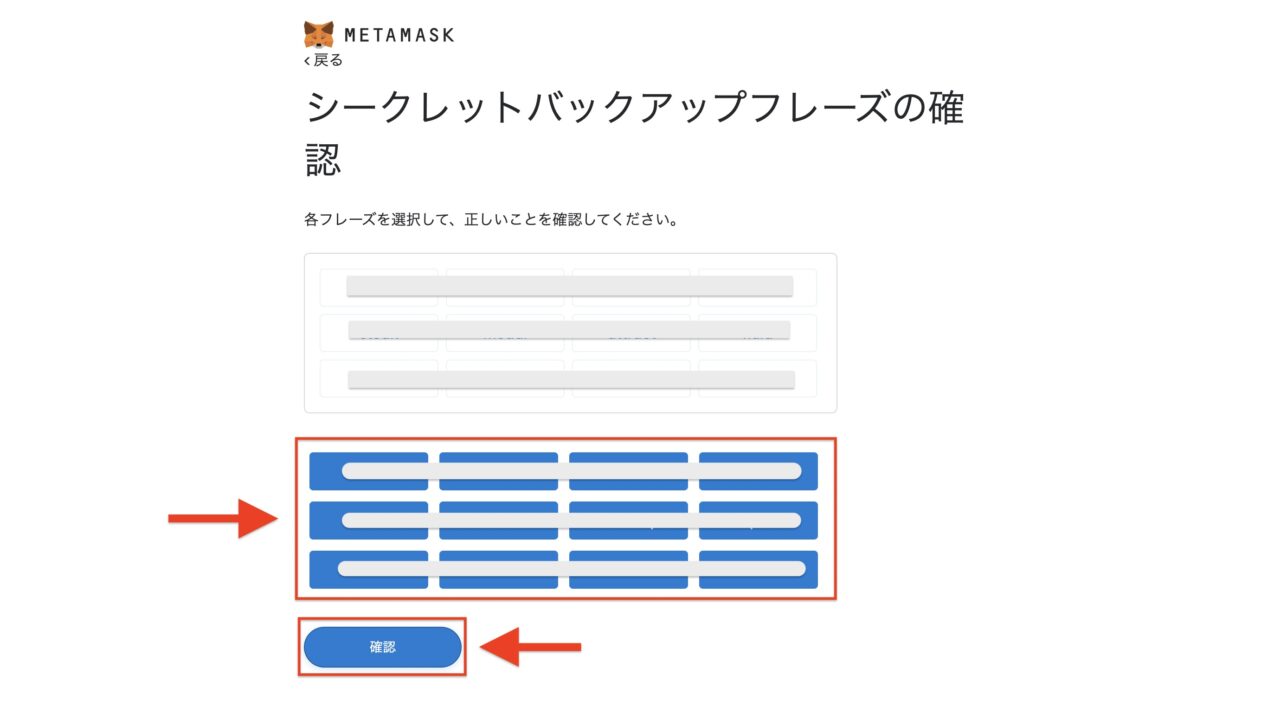
正しく、選択できたら『おめでとうございます』と表示されます。
⑦最後に、『すべて完了』をクリックしたらメタマスクの設定完了です。
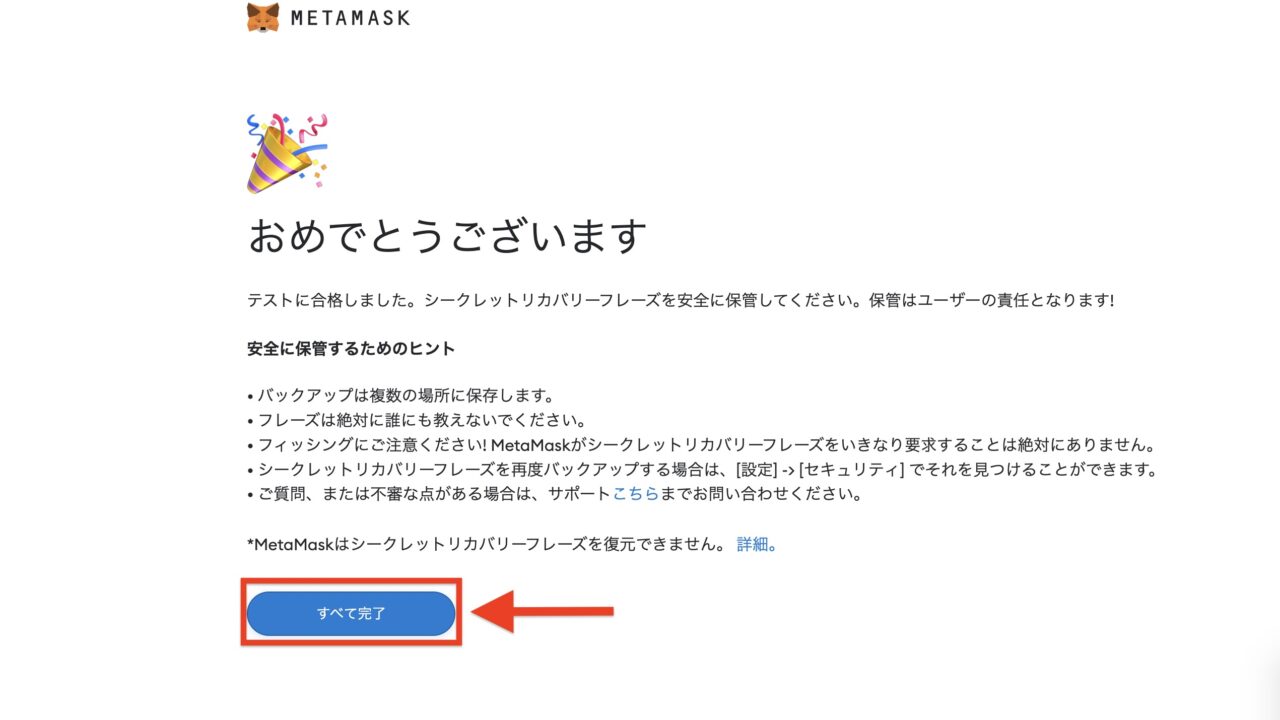
メタマスクのアカウント名を変更する方法
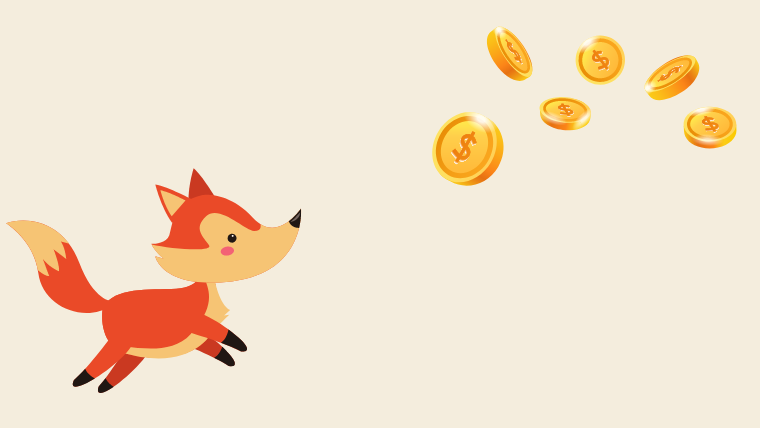
ここでは、メタマスクのアカウント名を変更する方法を、紹介していきます。
こだわる方は、名前の変更をオススメします。
アカウント名を変更する
それでは、アカウント名の変更をしていきます。
アカウント名の、変更手順は以下の通りです。
まずは、メタマスクを起動していきます。
①パソコン画面右上の、『キツネマーク』をクリックします。
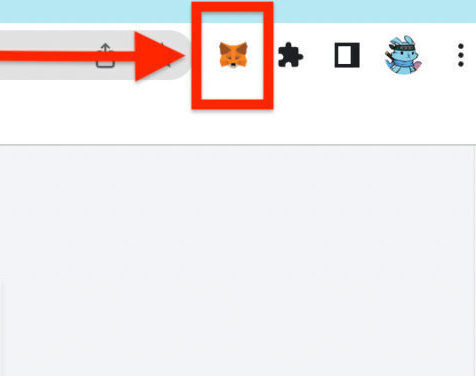
お好みの、名前に変更していきます。
②メタマスク画面の、右上にある『メニュー』をクリックします。
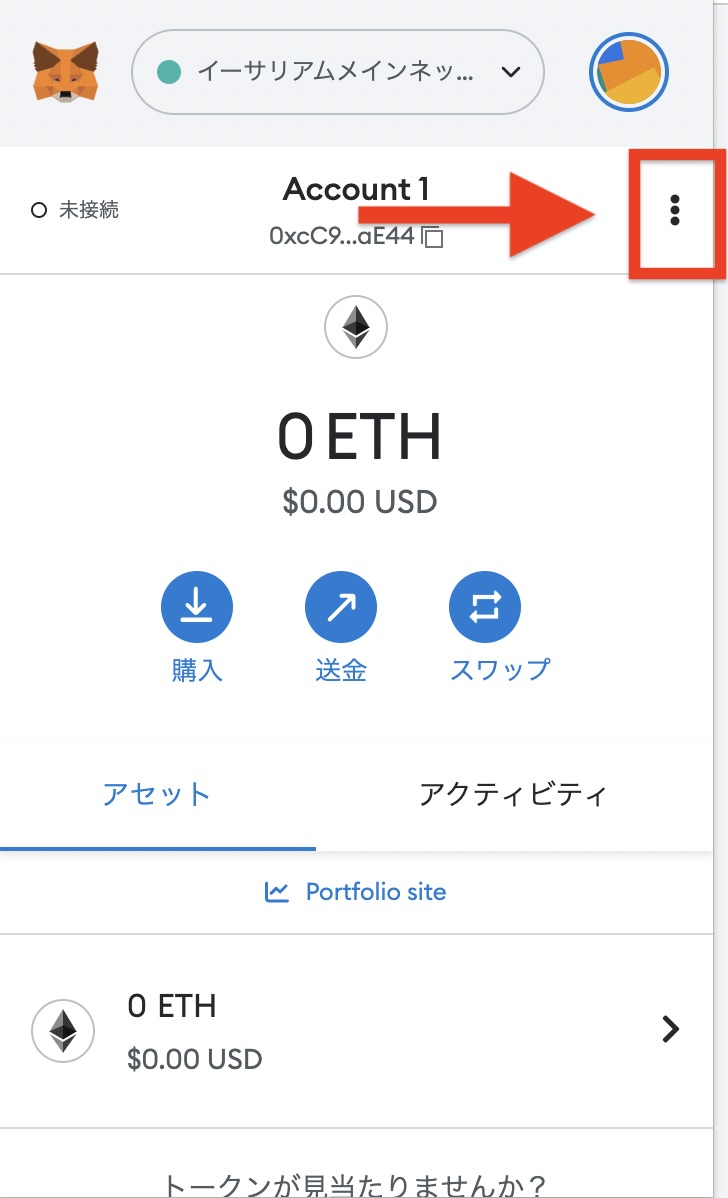
③『アカウントの詳細』をクリックします。
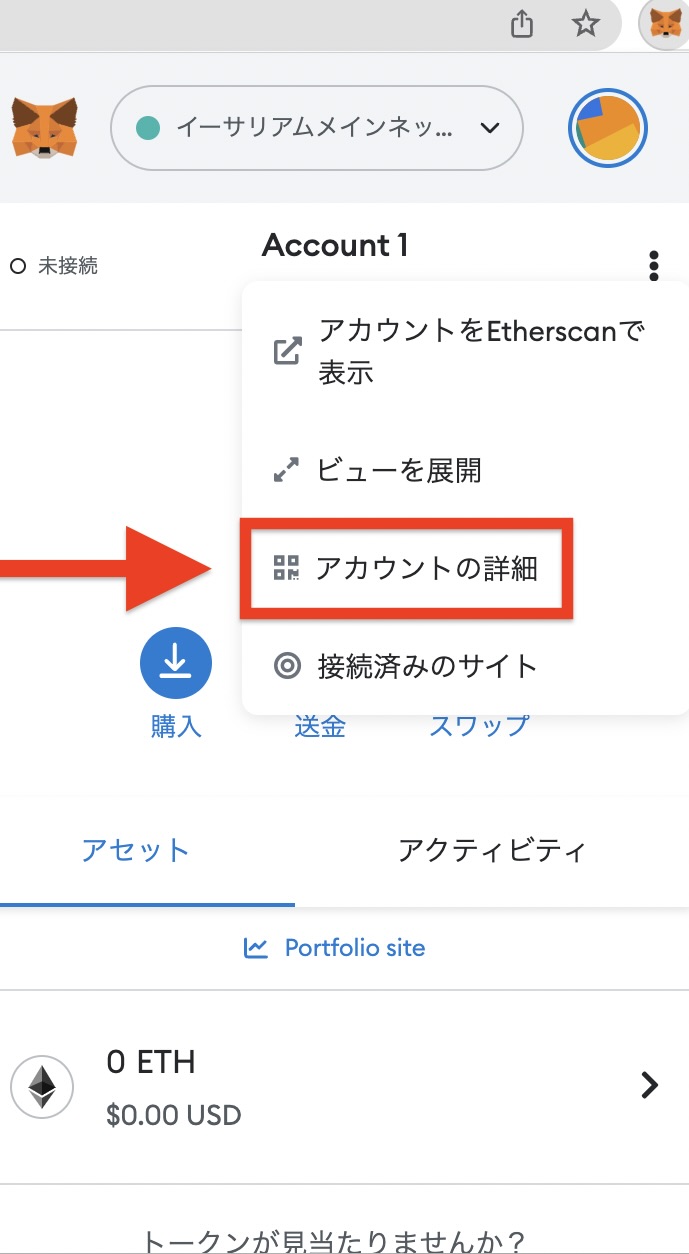
④『鉛筆マーク』をクリックします。
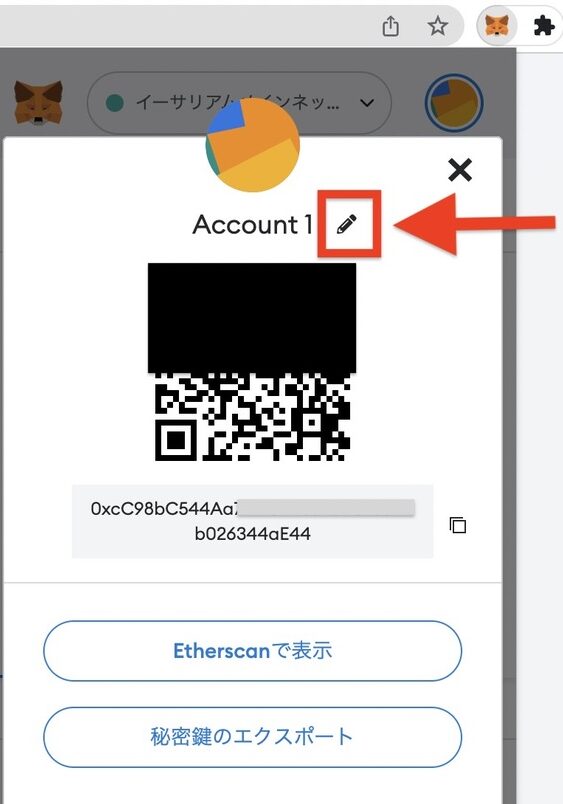
⑤『名前を入力』します。
⑥『チェックマーク』をクリックして確定します。
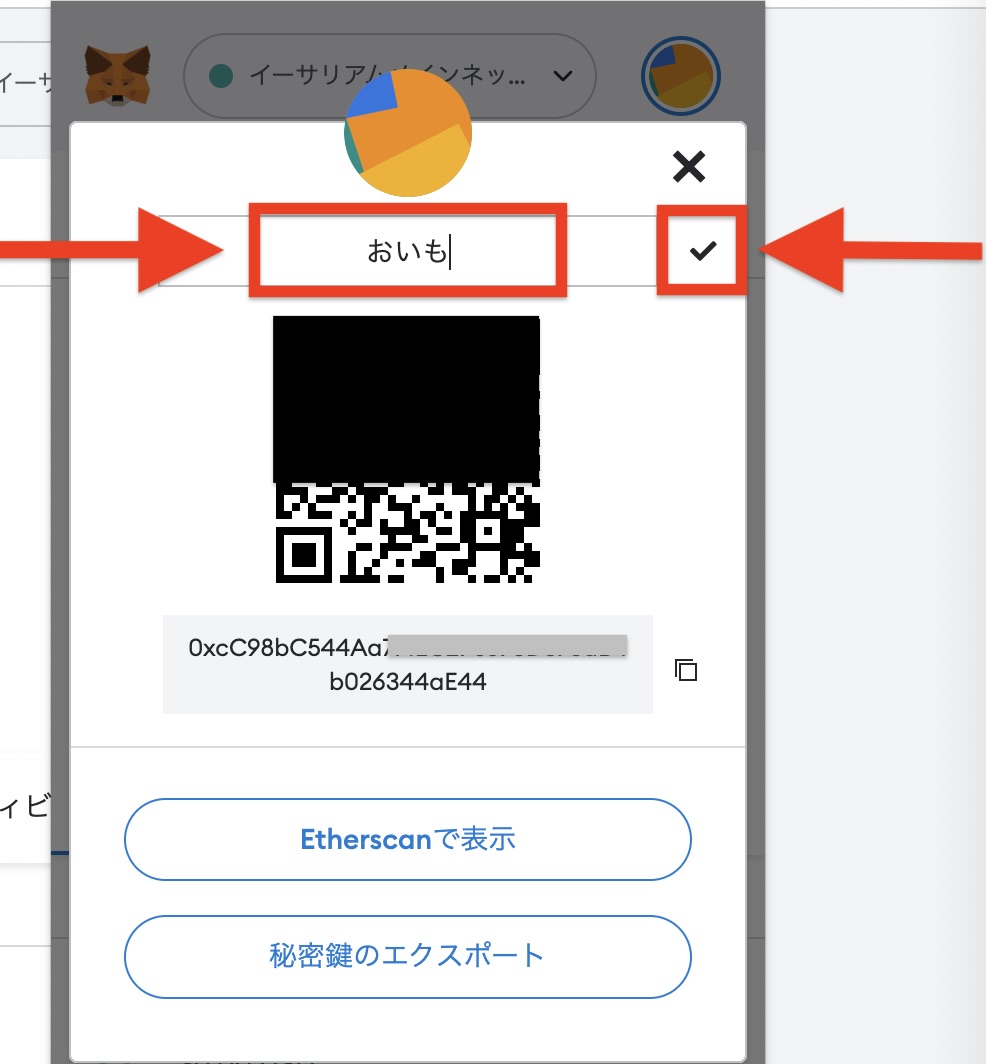
⑦名前が、変更できたら『バツマーク』をクリックします。
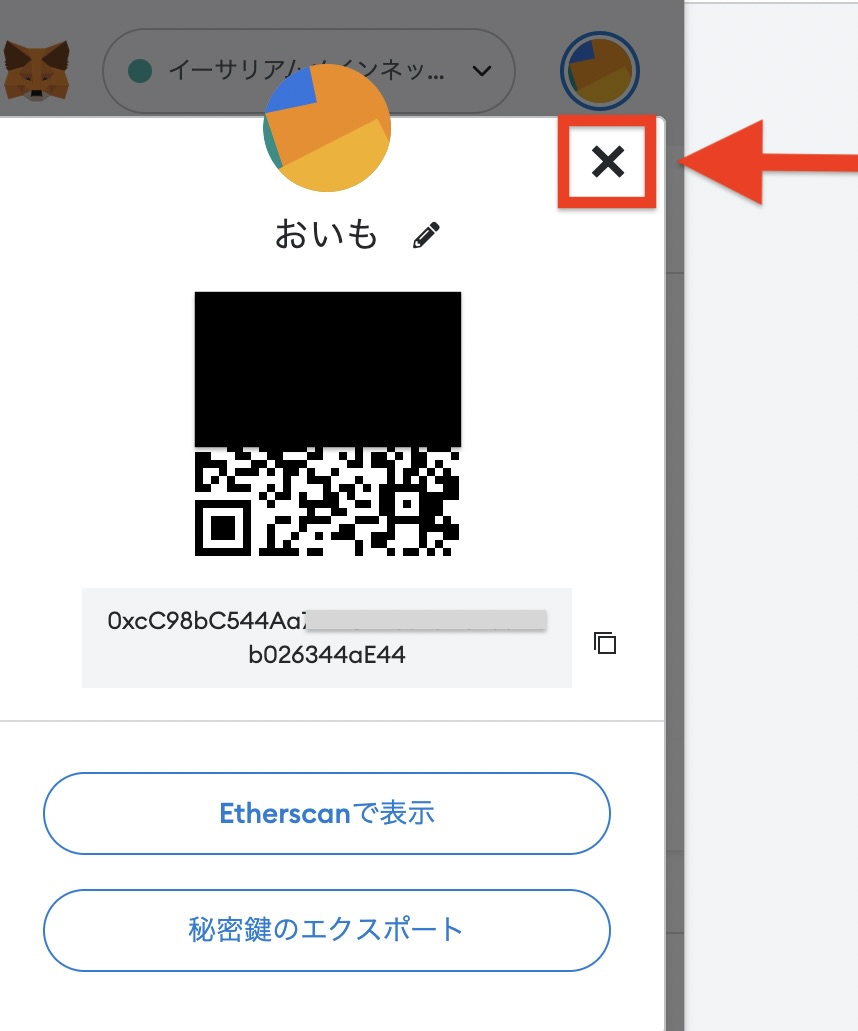
⑧これで、アカウント名の変更が完了しました。
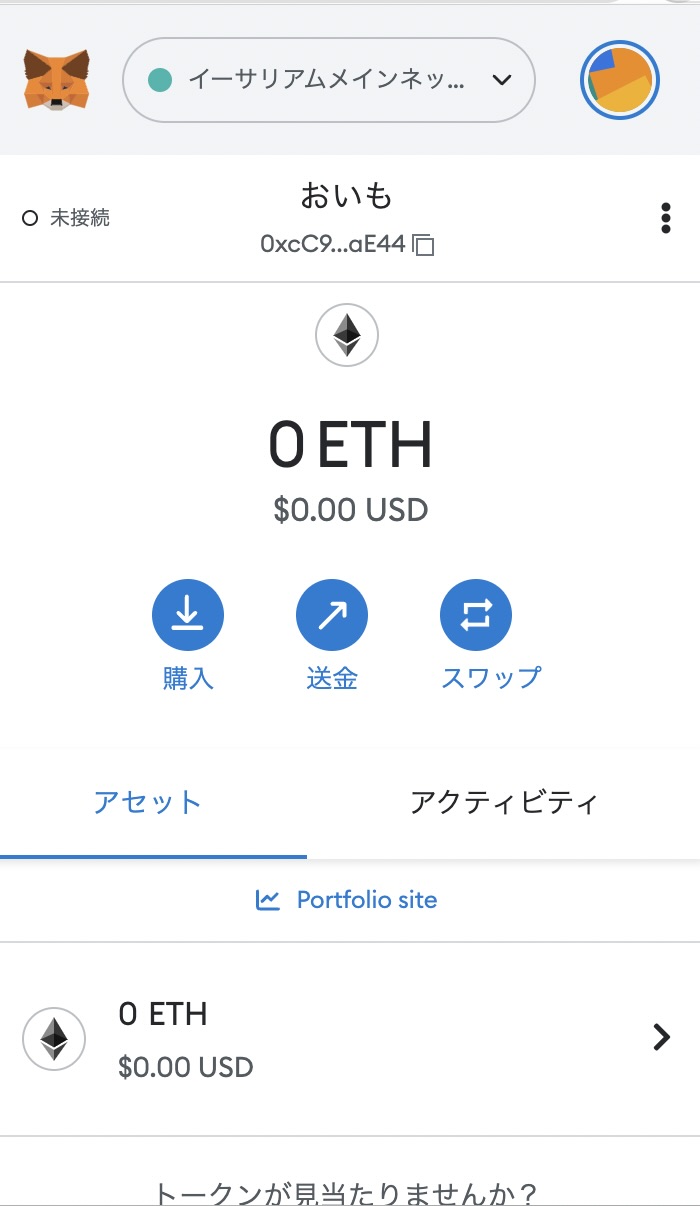
まとめ
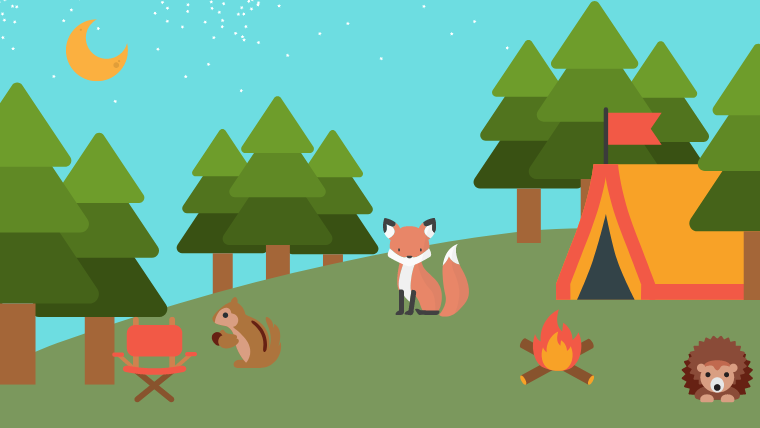
□ メタマスクの始め方・使い方 まとめ
▪ メタマスクは仮想通貨やNFTを入れるお財布
▪ シークレットリカバリーフレーズは絶対に誰にも教えない
▪ シークレットリカバリーフレーズは安全に保管する
上記を、理解して使えばメタマスクはとっても便利なお財布です。
はじめは、使いにくいかもですが2、3回使っていくうちに、慣れてきます。
メタマスクが、準備できたら仮想通貨取引所から仮想通貨を送金しましょう。
コインチェックから、メタマスクへの『イーサリアムの送金方法』は、下記記事を参考にしてみて下さい。
▼ メタマスクへの『イーサリアムの送金方法』はコチラからどうぞ↓
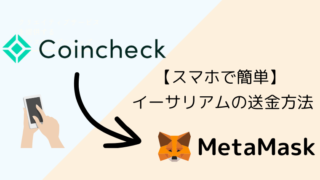
以上になります。良い仮想通貨ライフを!
おわり。